Nie wiesz jeszcze, jak zrobić kurs online, ale zaraz wszystkiego się dowiesz! Opracowanie, przygotowanie, implementacja, marketing… kurs online to ogrom pracy i tematów, z których pewnie można zrobić cykl artykułów albo nawet kolejny kurs ;) Sama wielu rzeczy dopiero się uczę, testuję i wyciągam wnioski. Kilka elementów kursu PODSTAWY FOTOGRAFII udało mi się wyśmienicie i właśnie w tym artykule chciałabym podzielić się listą narzędzi, które pomogą Ci zrobić własny kurs online.
Wielu twórców uwielbia sobie utrudniać życie i stosują milion wtyczek do wszystkiego i jeszcze 5 na wypadek jakiejś katastrofy. Ja jestem narzędziowym minimalistą. Na dodatek polecę Ci programy, które pozytywnie przeszły testy. Żadnego pitu-pitu!
Jak zrobić kurs wideo – lista narzędzi
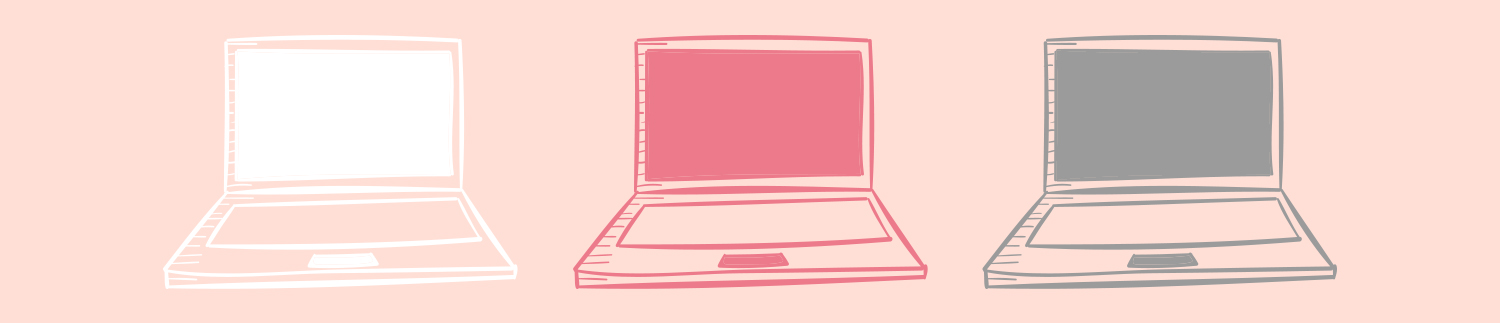
Jak zrobić kurs online w formie wideo
Według mnie stworzenie kursu online z materiałami wideo składa się z następujących kroków:
- pomysł + merytoryczne opracowanie treści
- przygotowanie treści
- nagranie materiałów wideo
- stworzenie nagrania audio
- obróbka wideo i audio
- zrobienie transkrypcji
- opracowanie materiałów dodatkowych typu checklisty, PDFy itp.
- stworzenie grafik i zdjęć obrazujących poszczególne zagadnienia
- zrealizowanie oprawy graficznej dla materiałów w kursie, jak i dla strony sprzedażowej, grupy na Facebooku itp.
- utworzenie platformy do realizacji kursów
- dostosowanie platformy do realizacji kursów, wgranie materiałów
- działania marketingowe + kalendarz marketingowy
- strona sprzedażowa
- wysyłka newslettera
- reklama w social mediach
- reklama w Google
- działania w swoich kanałach – dotarcie do swoich czytelników, klientów
Jak widzisz, tego jest naprawdę sporo, a i każdy z tych punktów można spokojnie rozwinąć i gadać, gadać, gadać. Można też co nieco dopisać. Ale skoro czytasz ten artykuł, pewnie rozważasz stworzenie swojego kursu wideo. I bardzo dobrze, bo to naprawdę świetna forma przekazywania wiedzy.
Ja w sieci zamieniam trudne w fajne, więc postaram się przedstawić Ci narzędzia w wersji minimum. Unikając trudnych pojęć i nadmiernego wydziwiania ;)
W tym artykule znajdziesz narzędzia wykorzystane przeze mnie w realizacji punktów 1-7b. Niektóre linki są linkami afiliacyjnymi – Ciebie to nic dodatkowo nie kosztuje, a ja otrzymam niewielką prowizję, jeśli zdecydujesz się na zakup.
Opracowanie treści kursu online – narzędzia
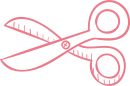
Oczywiście nie podpowiem Ci tu, skąd wziąć wiedzę, której nie posiadasz ;) jednak są pewne narzędzia, które pomagają ją uporządkować.
Kartka i długopis
Ja zaczęłam od zeszytu. Praca kreatywna idzie mi lepiej analogowo, więc ogólny zarys kursu zrobiłam w notatniku specjalnie do tego przeznaczonym, a dopiero potem wrzuciłam to do komputera:
Xmind (darmowy)
Uwielbiam ten program, bo pozwala mi wszystko sobie pięknie poukładać, bez brzydkich wykreśleń, ścierania tego gumką. Bardzo przydatne są także etykiety, dzięki czemu możemy oznaczyć np. poziom trudności poszczególnych lekcji, materiały już zrealizowane, albo te, które wymagają pomocy osób trzecich.
Dostępność: Windows, iOS

Przygotowanie materiałów wideo do kursu online
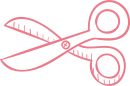
To była dla mnie najtrudniejsza część kursu. Po pierwsze założyłam sobie, że chcę się tego nauczyć, bo działam na YouTube i planuję w przyszłości kolejne kursy. Z mojej perspektywy nie było więc sensu zlecać tego profesjonaliście, tylko samemu wbić się na level pro w szybkim czasie. I to była prawdziwa droga przez mękę, zwłaszcza w kontekście samego audio, które nie chciało współpracować.
Ostatecznie udało mi się znaleźć sprzęt i rozwiązania, które pozwoliły mi na uzyskanie profesjonalnego w każdym calu nagrania wideo, z nienagannym audio.
Ostatecznie najlepszą jakość zapewnił niewielki mikrofon Rode SmartLav+. Plusy? Nie wymaga dodatkowej baterii, ma standardowe złącze, dobry stosunek jakości do ceny. Polecało go sporo osób.
Owy mikrofon podpinałam do mojego telefonu, gdzie miałam włączony dyktafon. W procesie postprodukcji łączyłam dźwięk z obrazem. Wiem, że niektórzy podłączają Rode pod rejestrator, zaufana osoba poleciła mi Zoom H1.
Aparat
Panasonic Lumix DMC-G7 sprawdził się doskonale. Ten aparat polecałam już nie raz, gdyż naprawdę wymiata jeśli chodzi o materiały wideo. Do tego jest lekki, poręczny i ma masę przycisków, pod które możemy przypisać wybrane funkcje. Oczywiście jeśli masz już aparat, najpierw sprawdź jego możliwości – być może nie musisz wymieniać go na inny model.
Aparat trzeba na czymś zamocować. Oczywista oczywistość, a łatwo jest o statywie zapomnieć, więc ratuję Cię przedwcześnie i o nim wspominam. To nie musi być nic drogiego, jednak zwróć uwagę na:
- udźwig – statyw musi dać radę unieść Twój sprzęt
- wysokość maksymalną i minimalną
- ta część, którą wkręca się w aparat – śruba – musi być metalowa; unikaj plastiku!
Ja mam Manfrotto Compact Advanced i szczerze polecam.
Oświetlenie
Lubię zdjęcia w stylu high key, wiedziałam, że wideo musi być w podobnej estetyce. Dlatego też doświetlałam się dwoma lampami ze światłem stałym, o mocy 125 W każda. Ustawione symetrycznie po obu stronach. W roli dyfuzora białe parasolki.
Zaznaczam, że mam jasne mieszkanie, więc moc 125 W była wystarczająca. Jeśli u Ciebie jest ciemno wybierz większą moc lamp. Zawsze możesz je odsunąć, aby zminimalizować ich działanie, jeśli będzie zbyt jasno, ale to rzadko się zdarza ;)
Tak naprawdę wiele zależy od Twojej wizji. Ja na statywie powiesiłam szary koc, bo najbardziej pasował mi wizualnie. Możesz użyć zwyczajnej ściany, np. w ładną tapetę (odradzam zwykłą biel czy jasną szarość, bo całość będzie wydawała się nudna).
Jeśli jednak upierasz się przy profesjonalnym tle, najładniej będzie wyglądać to winylowe lub papierowe. A tu masz tani zestaw statywów.

Quick Time Player (darmowy)
Do nagrywania wideo z ekranu. Ma wszystko, czego potrzebowałam.
Dostępność: Windows, iOS
Kurs wideo – przygotowanie nagrania audio
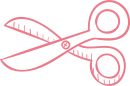
Ten punkt mnie nie dotyczył, gdyż zupełnie zrezygnowałam z samego audio. Mój kurs wypełniony jest grafikami, zdjęciami, więc samo odsłuchiwanie go, bez oglądania jednocześnie przykładów, jest zupełnie pozbawione sensu.
Jednak u Ciebie może to być ważny element kursu, dlatego podpowiadam, że w roli rekordera audio sprawdzi się ten sam zestaw, który opisałam powyżej, a więc mikrofon Rode SmartLav+ podpięty pod telefon lub rejestrator.
Inna opcja (także polecona przez zaufane osoby, jednak nie testowałam osobiście):
Np. Blue Yeti, który stawiamy na biurku, podpinamy do komputera i do niego mówimy. Istnieje także opcja dokupienia specjalnego ramienia, dzięki czemu możemy dostosować jego położenie. Polecany w zestawie z osłonką łagodzącą głoski wybuchowe.
Obróbka plików wideo i audio
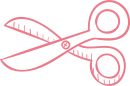
iMovie (darmowy)
Po raz kolejny skorzystałam z bezpłatnego narzędzia, które jest częścią systemu iOS, a mianowicie iMovie. Nie chciałam na tym etapie wydawać dodatkowych środków na Adobe Premiere (dostępny dla iOS oraz Windows), choć niewątpliwie jest to program za który najchętniej bym zapłaciła. Wracając do iMovie – ma wszystko, czego było mi potrzeba. Ponadto jest intuicyjny, więc idealny na początek do takich prostych zastosowań.
To także tutaj łączyłam screencasty z dźwiękiem nagranym na telefon.
Dostępność: iOS
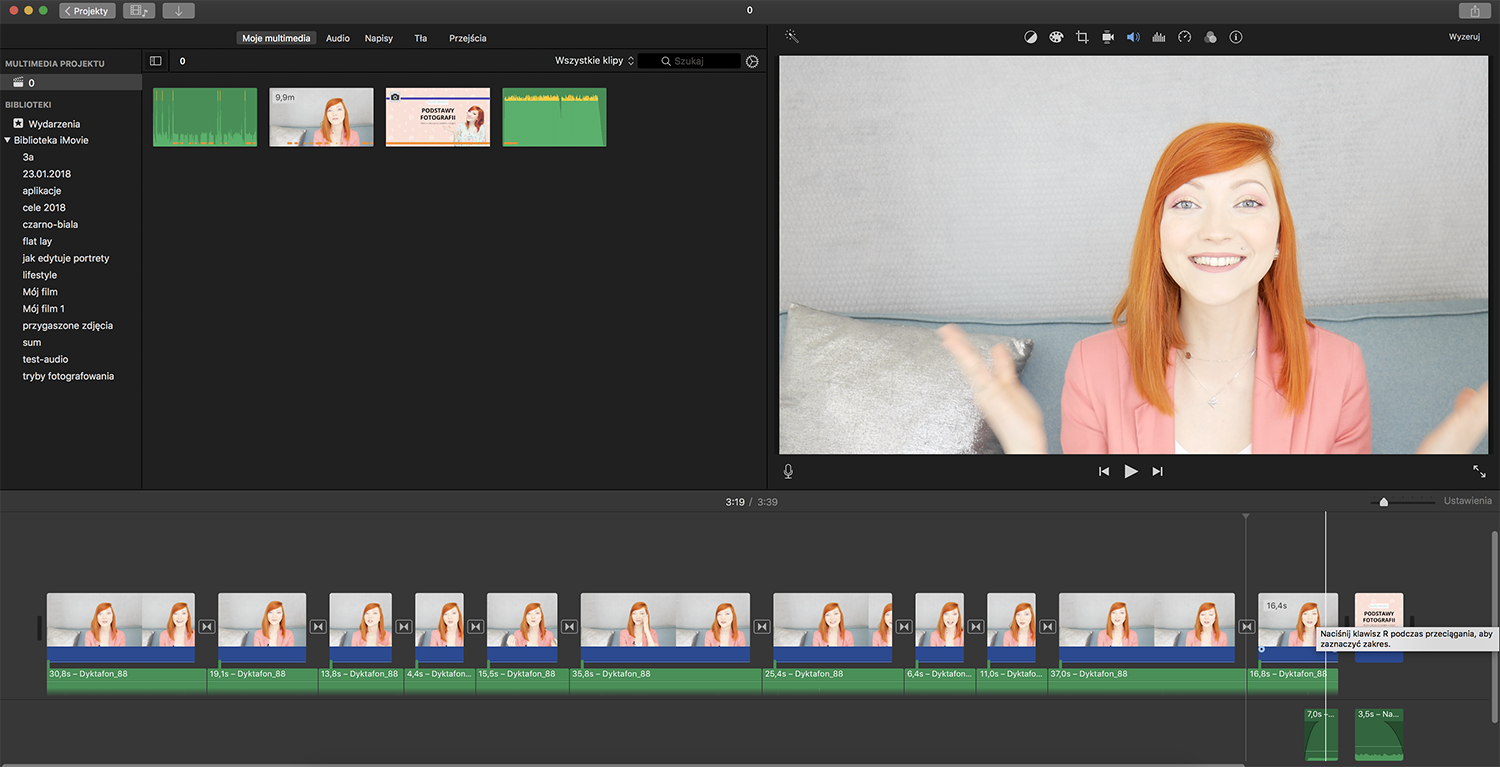
Tworzenie plików PDF – narzędzia
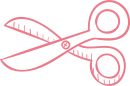
Pages (darmowy)
Pewnie wiecie, że pracuję na Macu i bardzo sobie ten system cenię, bo dosłownie kilka programów zastępuje mi cały sztab tych z Windowsa. I tak dla przykładu pliki PDF tworzyłam w Pages, czyli odpowiedniku Worda. Działa się tam wygodnie, interfejs jest intuicyjny, a potem wystarczy plik eksportować do formatu PDF i po kłopocie.
Pages – iOS
Word – Windows
Word do PDF (darmowy)
W sieci masa jest programów, które pomogą Ci przekonwertować plik z Worda do formatu PDF. Jeśli narzędzie nie działa, albo potrzebujesz większej ilości opcji, możesz skorzystać z: Adobe Reader (płatny), InDesign (płatny), Canva (darmowa, online). Polecam ostatnią opcję, gdyż jest najbardziej intuicyjna no i za free.
Tworzenie grafik do kursu online
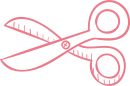
Niezależnie, czy mowa o grafikach wewnątrz Twojego kursu, czy też oprawy graficznej strony sprzedażowej, polecę Ci dokładnie te same programy:
Canva (darmowy)
Jak używać tego programu dowiesz się z moich poradników: Canva – podstawy programu. Korzystałam z niego nie raz właśnie po to, by udowodnić moim Rudzikom, że nawet proste i darmowe narzędzia mogą skutkować pięknymi grafikami. Trzeba trochę chęci, ćwiczeń i już!
Dostępność: program online
Photoscape (darmowy)
To kolejny program, któremu jestem wierna i z uporem maniaka polecam głównie początkującym fotografom. Tak się jednak składa, że Photoscape X, czyli wersja na system iOS posiada menu, dzięki któremu zrobimy nawet naprawdę wymyślne grafiki.
Poradniki Photoscape także udostępniam za darmo.
Co istotne, w obu wersjach (i na Maca i na Windows) program pozwala na tworzenie kolaży, dodawanie ramek i innych prostych elementów graficznych. Warto zerknąć.
Dostępność: Windows, iOS
Photoshop (płatny)
To program z którego korzystałam podczas tworzenia swoich grafik do kursu. Pracuję w nim od wielu lat i właśnie tam najwygodniej mi zrobić takie grafiki od zera. Zajmuje to sporo czasu, ale też daje wielką elastyczność.
Dostępność: Windows, iOS
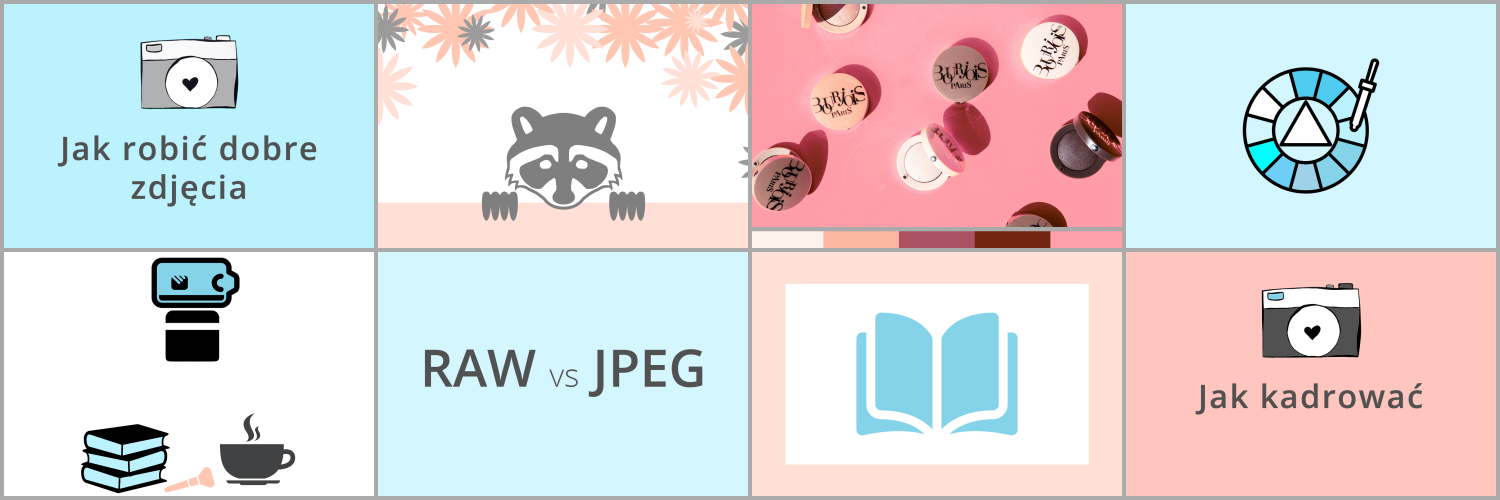
Obróbka zdjęć
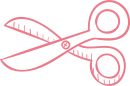
Jeśli nasz kurs wideo zawiera zdjęcia, dobrze jest nadać im wspólny ton. Np. poprzez jeden filtr i podobną obróbkę.
Photoshop (płatny)
Już się pewnie domyślasz, że jest to program, z którego korzystałam. Mam tam swoje ulubione akcje – filtry kolorystyczne i właśnie w PS najwygodniej obrabia mi się fotografie. Najtaniej wychodzi pakiet FOTOGRAFIA, a więc PS i LR i właśnie tę opcję Ci polecam.
Dostępność: Windows, iOS
Photoscape (darmowy)
Tak, dla osób początkujących Photoscape jest narzędziem wręcz idealnym. Możesz korzystać z gotowych filtrów w programie albo wgrać własne, np. moje ;)
Krzywe do Photoscape 1, 2 i 3 (tutaj także instrukcja obsługi krzywych).
Dostępność: Windows, iOS
GIMP (darmowy)
Wiele funkcji przypomina tutaj te dostępne w Photoshopie, a więc możesz wybielić zęby, wygładzić skórę, samodzielnie stworzyć filtr, jednak jeśli nie potrzebujesz takich zaawansowanych opcji, odsyłam do Photoscape. Poważnie, Twoje życie będzie lepsze.
Dostępność: Windows, iOS
Sprzedaż kursów online
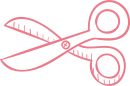
No dobra. Kurs opracowany, nagrany, grafiki stworzone. To teraz gdzieś to trzeba wsadzić, żeby kursanci mogli sobie kurs kupić, a potem z niego korzystać. Są gotowe sklepy, w których wykupujemy opcję abonamentową. Nie pasowało mi to. Głównie dlatego, że ja wolę wszystko mieć „u siebie”. Opłacać hosting, domenę i mieć sklep, kursy czy blog właśnie na WordPressie.
Na rynku jest kilka wtyczek do WP, osobiście testowałam np. Learn Press, ale szybko się rozczarowałam – po aktualizacji wtyczki okazało się, że mój blog zamienił się w wielką białą pustą kartę. Na szczęście zostałam odratowana. Diagnoza: wtyczka niezgodna z nową wersją WordPressa. No i dupa. Nie na długo na szczęście, bo chwilę później odkryłam:
WPidea – program do kursów online (płatny)
To polska wtyczka do WordPressa, a raczej kompleksowe rozwiązanie. Po instalacji mamy gdzie wgrywać swój kurs, kursanci mogą logować się do swoich paneli, w jednym miejscu otrzymujemy dostęp do płatności, użytkowników. Także system sprzedaży jest tu zautomatyzowany (uwielbiam automatyzację!), musimy jedynie podpiąć program do fakturowania i płatności.
Tutaj przeczytasz więcej o platformie do tworzenia kursów online, a tu możesz zamówić poszczególne pakiety, jeśli chcesz, abym otrzymała prowizję za Twój zakup (Ciebie to nic dodatkowo nie kosztuje):
Pakiet standard: ZAMAWIAM
Pakiet plus: ZAMAWIAM
Pakiet pro: ZAMAWIAM
A więc raz jeszcze, potrzebujesz:
- hostingu – to taki dom dla Twojej platformy z kursami; tak, jak komputer ma dysk, na którym zapisujesz pliki, tak strona internetowa wymaga hostingu; ja od lat korzystam z niezawodnego hostingu OpiekunBloga.pl – na hasło: jestrudo otrzymasz 10% zniżki na pierwszy rok!
- domeny – to nazwa Twojego sklepu/kursu/bloga; powiedzmy, że to szyld w rzeczywistym świecie ;) np. moja domena dla bloga to jestrudo.pl, dla sklepu jestrudo.pl/sklep, kursy zaś mam w ramach subdomeny: kursy.jestrudo.pl/sklep
- WordPressa – to taki silnik; pozostając przy analogi domu, WordPress pozwala nam na dekorowanie domu. Dzięki niemu możemy wybrać kolor ścian i rozkład pomieszczeń (odpowiednia skórka – szablon), a także z pomocą innych (wtyczki) wnosić nowe meble (dodawać funkcjonalności, jak właśnie platforma do kursów);
- WPidea – to ta wtyczka, dzięki której nasz kurs ma szansę ujrzeć światło dzienne;
Fakturownia (płatny)
Polskie przepisy wymagają od nas fakturowania sprzedaży. Klient ma także pełne prawo prosić o udostępnienie faktury. Zapewniam Cię, nie chcesz tego robić ręcznie! Od początku istnienia sklepu, a więc od 2015 roku, korzystam z Fakturownia.pl i mogę ten system polecić.
Po podpięciu do wtyczki WPidea (robi się to bardzo prosto!) faktury są tworzone i zapisywane automatycznie na naszym koncie w Fakturowni.
>> Klikając tutaj otrzymasz 20% zniżki na swoje pierwsze zamówienie <<<
Możesz również użyć kodu podczas składania zamówienia: iiyfe7 jednak napierw potestuj sobie program przez 30 dni za free.
Przelewy24 (płatny)
Kolejny must-have, czyli system do obsługi płatności, który także towarzyszy mi od 2015 roku. Dzięki niemu klienci mogą zapłacić w Twoim sklepie za zakupy.
Oprócz wielu banków na liście, Przelewy24 daje nam opcję płatności kartami (także zza granicy), standardowego przelewu oraz płatności na raty. Można też podpiąć płatności PayPal, choć tego nie testowałam.
I znowu mamy pełną automatyzację, gdy system zaksięguje płatność, użytkownik otrzymuje dostęp do kursu.
Wgranie materiałów wideo do kursu
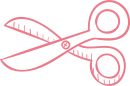
Skoro masz już wtyczkę WPidea, potrzebujesz jedynie miejsca, gdzie możesz umieścić swoje pliki wideo, by następnie wyświetlać je w kursie. Nigdy nie wgrywaj wideo bezpośrednio na swojego WordPressa – może to bardzo opóźnić wczytywanie się strony.
Niestety trzeba przyjąć, że wideo wymaga dodatkowego hostingu (pamiętasz, to taki dom) i wliczyć to sobie w koszty.
YouTube (darmowy)
Swoje wideo możesz wgrać na YT i nadać mu odpowiedni status, by widziały je wyłącznie osoby posiadające link. Odradzam to rozwiązanie w przypadku treści płatnych, takich jak kurs właśnie. Nie jest to dobry pomysł przede wszystkim dlatego, że wideo z YT bardzo łatwo pobrać i… przesłać dalej.
Jeśli nie chcesz co drugi dzień monitorować Chomika i innych Piesków, postaw na bardziej profesjonalne rozwiązanie:
Vimeo – do hostowania wideo kursu (płatny)
To bezpieczny serwis właśnie do hostowania wideo. Dodatkowy plus – bardzo zaawansowane statystyki. Możesz zobaczyć, w którym momencie użytkownicy przestają oglądać, cofają, oglądają raz jeszcze i wiele wiele innych.
Jeśli kurs zawiera pliki PDF, wgrywasz je bezpośrednio do WordPressa. Do każdej lekcji mamy możliwość dołączenia wybranych plików (np. audio, transkryptu czy właśnie PDF) i działa to bardzo intuicyjnie. Więc jeśli masz WPidea, nic więcej nie potrzebujesz.
Grafiki i dodatkowe zdjęcia, jeśli nie są uwzględnione w materiale wideo, także wgrywasz bezpośrednio do lekcji. Pamiętaj jednak o ich odpowiedniej optymalizacji – zbyt duży plik „zamuli” stronę i użytkownik może nie zobaczyć zawartych tam treści. Do zmniejszania rozmiaru zdjeć użyj np. Photoscape, to zmniejszenia „wagi” możesz wykorzystać np. Optimizilla.
Działania marketingowe – sprzedaż kursu online
Strony sprzedaży i lądowania
Opcja 1 – zewnętrzne narzędzie
Jak zapewne się domyślasz klient żeby kupić, musi wiedzieć co kupuje. Potrzebna jest więc strona sprzedażowa, z której się tego dowie.
To takie miejsce, gdzie pokazujemy, co zawiera kurs, opisujemy pakiety, chwalimy się opiniami, a ostatecznie zachęcamy do kliknięcia KUPUJ.
Można mieć jedną stronę sprzedażową, można wiele, by testować najlepsze ustawienia. Widziałam rozbudowane str. sprzedażowe, jak i takie króciutki, nastawione na szybką sprzedaż/pozyskanie adresu e-mail.
Zobacz, jak wyglądało to u mnie i u kilku innych blogerów:
kurs PODSTAWY FOTOGRAFII I KURS NA CEL I kurs Skuteczna reklama na FB I kurs Własna marka odzieżowa
Najważniejsze to mieć możliwość dowolnego dostosowania treści, ich przesuwania, zmiany wielkości itp. Do tego potrzebne są specjalne wtyczki albo wręcz programy – zewnętrzne narzędzia. Przyznam, że żadnej z nich nie testowałam, gdyż wybrałam opcję numer 2, jednak napiszę Ci o kilku popularnych narzędziach, o których wspomnieli mi znajomi: LeadPages, Ontrapages, Landingi.pl.
Także MailerLite, o którym wspomnę niżej, ma opcję tworzenia tzw. landing pages.
Opcja 2 – szablon z VC
To mój wybór. Zarówno szablon na blogu (Uncode), jak i ten w sklepie (Unicon child) daje mi możliwość dostosowania wybranych elementów. VC, czyli visual composer pozwala nam „łapać” wybrane elementy i „upuszczać” w wyznaczonych miejscach. Bardzo szybkie, wygodne no i nie wymaga dodatkowych opłat.
Swoje szablony kupuję w sklepie ThemeForest.
Newsletter MailerLite (darmowy do 1000 subskrybentów)
Nie da się ukryć, że wiele osób wciąż nie rozumie, jak ważne jest budowanie listy mailingowej. Jest szalenie ważne! Na moich listach jest już 30.000 osób, a regularnie czyszczę nieaktywnych użytkowników.
To świetne narzędzie do budowania relacji, ale i marketingowo radzi sobie super, choć ja w tej materii dopiero raczkuję i uczę się od lepszych. Fajny ten internet, nie? Można czerpać wiedzę garściami… No, ale odbiegłam od tematu.
Wracając do newslettera, czyli maili, które wysyłamy osobom, które wyrażą chęć ich otrzymywania – polecam bardzo narzędzie MailerLite, który jest darmowy do pierwszego tysiąca subskrybentów, a potem ma bardzo przyzwoite ceny.
Mają super BOK, wciąż się rozwijają no i interfejs jest bardzo intuicyjny. To ważne zwłaszcza, gdy dopiero zaczynamy korzystać z tego typu narzędzia.
>> Kliknij tutaj, by przejść do poradnika, jak zrobić newsletter MailerLite <<<
Rudziki, no i mamy artykuł-gigant, który pomoże Wam zrobić swój pierwszy kurs online z materiałami wideo.
Bardzo liczę na to, że spełni swoją funkcję. A jeśli tak, mam tylko jedną prośbę – podziel się nim w swoich kanałach social media, np. na Facebooku.
To jak, podwijasz rękawy i działasz, czy coś jeszcze wymaga wyjaśnienia?
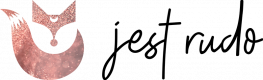
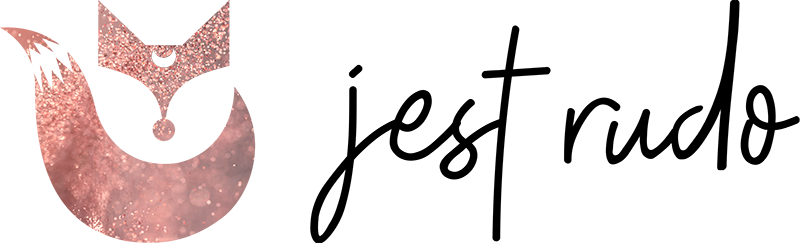







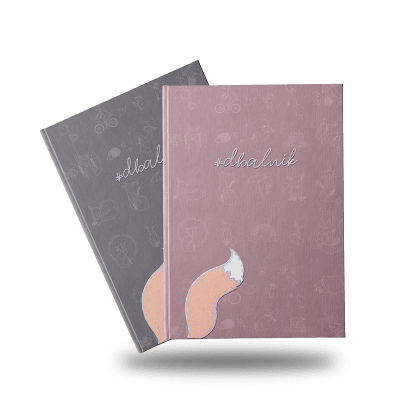




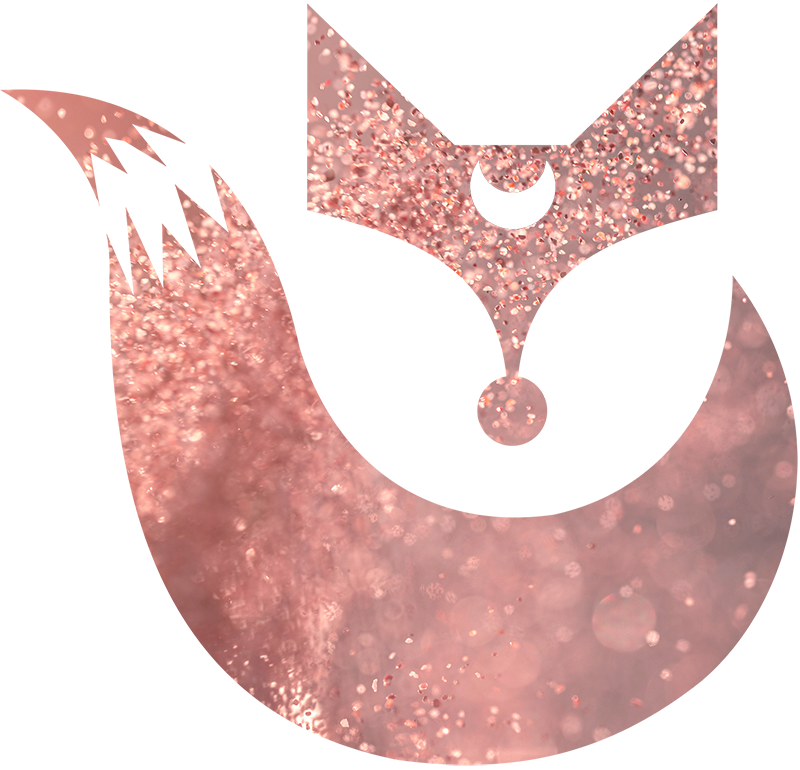


ja się właśnie do własnego kursu zabieram, a Twoje porady bardzo mi się przydają! Bardzo spodobał mi się Xmind, w którym rozrysowałem sobie cały plan kursu. Teraz nic, tylko pracować ;) Dzięki!
Dzięki za udostępnienie tej listy. Zabieram się właśnie (jak pies do jeża) do nagrania instrukcji obsługi do moich szablonów prezentacji które pojawią się w sklepie. Napisałam ją już w formie pdf, ale wydaje mi się, że video będzie łatwiejsze w odbiorze. Przeraża mnie tylko to, że jest to takie wielowymiarowe… Czytaj więcej »
Mnóstwo tych narzędzi i działań jest koniecznych do zrealizowania kursu online – fajnie, że je opisałaś i przybliżyłaś temat :-) Mnie zabrakło jeszcze omówienia dwóch haseł zawartych w tytule – SUKCES i SPRZEDAŻ jako, że niekoniecznie idą one w parze z narzędziami i wkładem pracy, prawda? A może będzie część… Czytaj więcej »
Co prawda do stworzenia i sprzedaży własnego produktu w moim przypadku jeszcze daleka droga ale wpis zachowam – może kiedyś się przyda.
To akurat nie dla mnie, ale jeśli ktoś jest zainteresowany tematem, to na pewno przyda mu się ten post :)
Co się stało z zakładką „O nas” w Waszym sklepie? Nie mogę jej znaleźć.
Ojejkuuuu. Milion przydatnych informacji :) Super!
Cześć,
Woooow! Teraz sama byłabym w stanie zrobić swój własny kurs :D
Ekstra sprawa :) naprawdę wpis kolos i co więcej, zawiera same cenne informacje :)
Dziękuję!
Pozdrawiam,
Kasia
ten Xmind wygląda jak coś dla mnie <3
Poczytam sobie dokładnie, mimo, że nie robie kursu, ale dużo wiedzy można przywłaszczyć :D
WOW, Natalia, super sie napracowalas, dzieki za te wszystkie namiary, wciaz mysle o swoim kursie, ale zmieniam koncepcje i temat i caly czas nie czuje sie gotowa, choc dojrzewam. W tym momencie bardziej przygotowuje ebooki, a mysle jedynie o przygotowaniu kursu jezykowego. Pozdrawiam serdecznie Beata – Trzymaj sie Natalia
Tam chyba ponienien być MacOS, a nie iOS. Chyba nikt na telefonie nie obrabia audio i wideo.